คีย์บอร์ดมีหลายรูปแบบแตกต่างกันไปที่คุณซื้อจากที่ ในบางกรณีความแตกต่างเล็กน้อย บางคีย์เช่นไปป์บาร์หรือปุ่ม backtick อยู่ในตำแหน่งอื่น ในกรณีอื่น ๆ การวางตำแหน่งของปุ่มตัวอักษรนั้นแตกต่างกันนั่นคือคุณไม่มีแป้นพิมพ์ QWERTY มาตรฐาน แป้นพิมพ์ของคุณอาจเป็น DVORAK หรือ AZERTY แทน Windows 10 ให้คุณเลือกคีย์บอร์ดที่คุณมีเมื่อติดตั้งครั้งแรก แต่ถ้าตั้งค่าไม่ถูกต้องหรือคุณต้องเปลี่ยนจาก QWERTY เป็น DVORAK ในภายหลังคุณสามารถทำได้
QWERTY ถึง DVORAK
วิธีเปลี่ยนเค้าโครงแป้นพิมพ์จาก QWERTY เป็นDVORAK เปิดแอปการตั้งค่าและไปที่กลุ่มการตั้งค่าเวลาและภาษา เลือกแท็บภาษาและหากคุณต้องการเพิ่มหรือลบภาษาออกจากระบบของคุณให้ทำก่อน
เมื่อแก้ไขภาษาเสร็จแล้วให้เลือกภาษาที่คุณกำหนดค่า ปุ่มตัวเลือกจะปรากฏขึ้นเมื่อคุณเลือกภาษา คลิกมัน

บนหน้าจอตัวเลือกสำหรับภาษาให้เลื่อนลงไปที่ส่วนคีย์บอร์ดและคลิกตัวเลือก "เพิ่มแป้นพิมพ์" เมนูจะเปิดขึ้นเพื่อแสดงรายการรูปแบบแป้นพิมพ์ต่างๆที่คุณสามารถเพิ่มหรือเปิดใช้งาน มองหาแป้นพิมพ์ DVORAK ที่คุณกำลังใช้ มีอยู่สองสามรูปแบบเช่นแป้นพิมพ์ DVORAK สำหรับผู้ใช้มือซ้าย
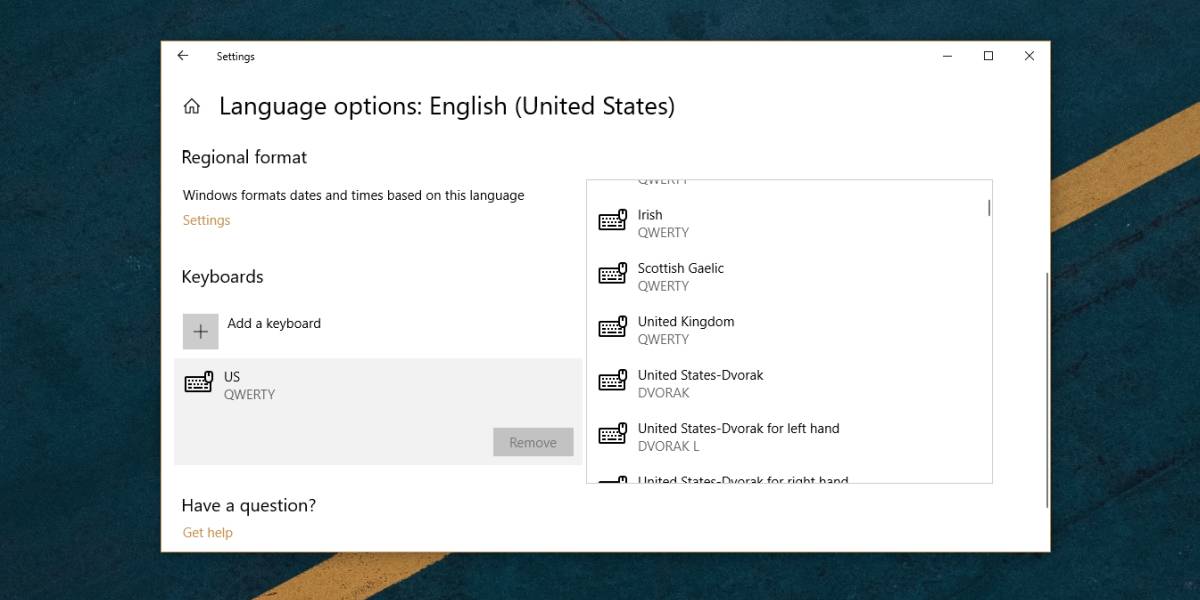
คุณควรให้ความสนใจกับภูมิภาคที่มาพร้อมกับแป้นพิมพ์ DVORAK แป้นพิมพ์นี้เช่นเดียวกับแป้นพิมพ์ QWERTY จะเปลี่ยนปุ่มไม่กี่ปุ่มขึ้นอยู่กับภูมิภาคที่ผลิตขึ้น
หากคุณต้องการใช้แป้น AZERTY แทนแป้นพิมพ์ DVORAK ให้เลื่อนดูรายการนี้และคุณจะสามารถค้นหาได้
คุณสามารถเพิ่มรูปแบบแป้นพิมพ์ได้มากกว่าหนึ่งรูปแบบพร้อมกันดังนั้นเมื่อคุณเพิ่มเลย์เอาต์ DVORAK เลย์เอาต์ QWERTY จะไม่ถูกลบโดยอัตโนมัติ หากคุณไม่ต้องการใช้เลยให้เลือกจากหน้าจอเดียวกันนี้แล้วคลิกปุ่มลบที่อยู่ด้านล่าง
ระบุคีย์บอร์ด
หากคุณไม่แน่ใจว่าคุณมีแป้นพิมพ์ตัวใดต้องการเพียงดูที่แถวแรกของตัวอักษรและมันจะบอกคุณ แป้นพิมพ์ QWERTY ได้ชื่อมาจากตัวอักษรหกตัวแรกในแถวแรกของตัวอักษรบนแป้นพิมพ์ ในทำนองเดียวกันแป้น AZERTY และ DVORAK ยังได้รับชื่อจากตัวอักษรหกตัวแรกในแถวแรกของแป้นตัวอักษร สิ่งที่คุณต้องทำคือดูที่พวกเขาเพื่อค้นหาว่าคุณมีแป้นพิมพ์ใด













ความคิดเห็น